Das angebissene Apfel-Logo von Apple ist ein Sonderzeichen, das nur auf Geräten innerhalb des Apple-Ökosystems (mit macOS, iOS, iPadOS, watchOS usw.) eingegeben und angezeigt werden kann. Geräte mit anderen Betriebssystemen können dieses Symbol daher nicht interpretieren. Versucht ein Nutzer, das Apple-Logo über eine App oder Plattform an einen Freund zu senden, wird auf dessen Gerät lediglich ein leerer Bereich oder ein durchgestrichenes Quadrat angezeigt.
Wie man das Apple-Logo auf einem macOS-Computer eingibt
Auf Computern mit macOS (iMac, MacBook, Mac usw.) lässt sich das Apple-Logo direkt per Tastenkombination eingeben. Die Vorgehensweise ist einfach: Halten Sie die Wahltaste (⌥) und die Umschalttaste (⇧) gleichzeitig gedrückt und drücken Sie anschließend die Taste K (die entsprechenden Zeichen auf der Tastatur sind ⌥, ⇧ und K). Daraufhin erscheint ein schwarzes Apple-Logo () im Texteditor.
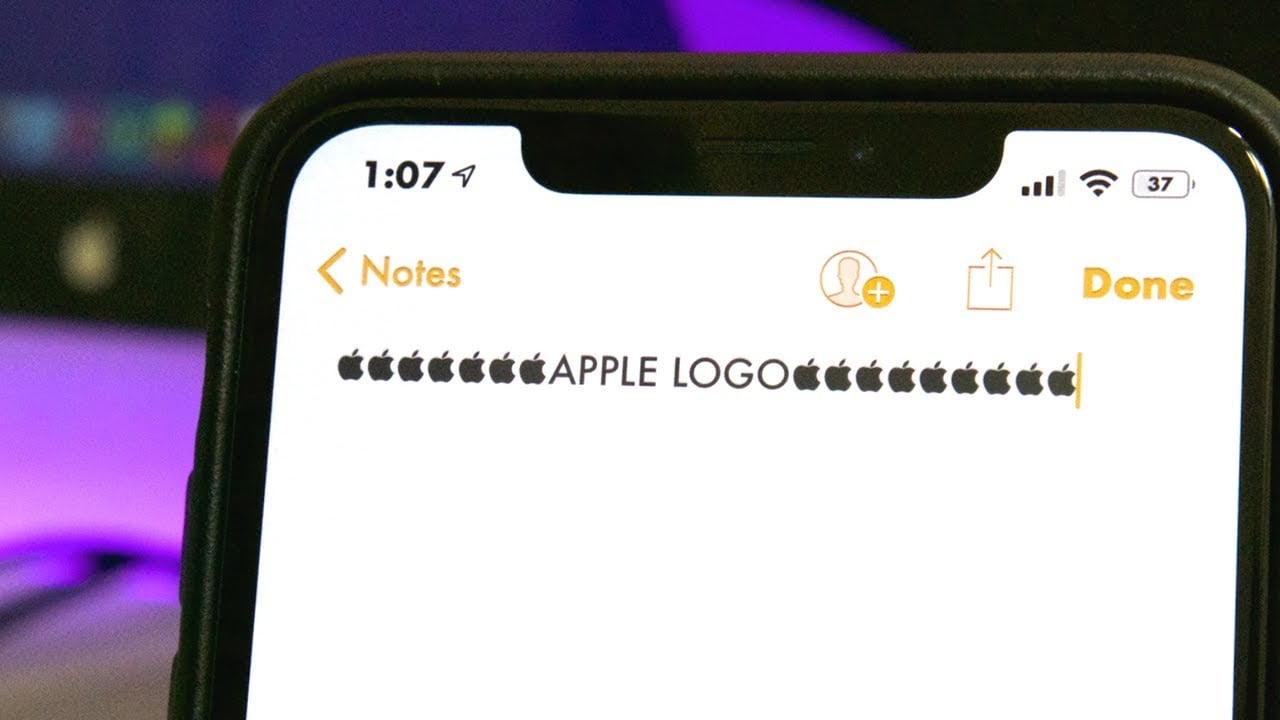
Die Zeichen des Apple-Logos können nur auf Geräten innerhalb des Apple-Ökosystems eingegeben und gelesen werden.
Eine weitere Möglichkeit ist die Verwendung der Textersetzungsfunktion, falls Sie die Tastenkombination vergessen haben. Die Textersetzung ist komfortabler, da Sie beim Eingeben des Apple-Logos jedes beliebige Zeichen zuweisen können. Gehen Sie dazu auf einem Mac wie folgt vor: Klicken Sie mit der rechten Maustaste auf das Apple-Logo in der oberen linken Ecke des Bildschirms > Systemeinstellungen > Tastatur > Text > klicken Sie auf das „+“-Symbol, um eine neue Tastenkombination für die Textersetzung zu erstellen.
So geben Sie das Apple-Logo auf dem iPhone und iPad ein
Im Gegensatz zu Mac-Computern können mobile Geräte wie iPhones oder iPads das Apple-Logo nicht manuell über die Tastatur eingeben; stattdessen müssen sie ein Wortersetzungstool verwenden, sodass das System automatisch zum Logo wechselt, sobald ein voreingestelltes Wort eingegeben wird.
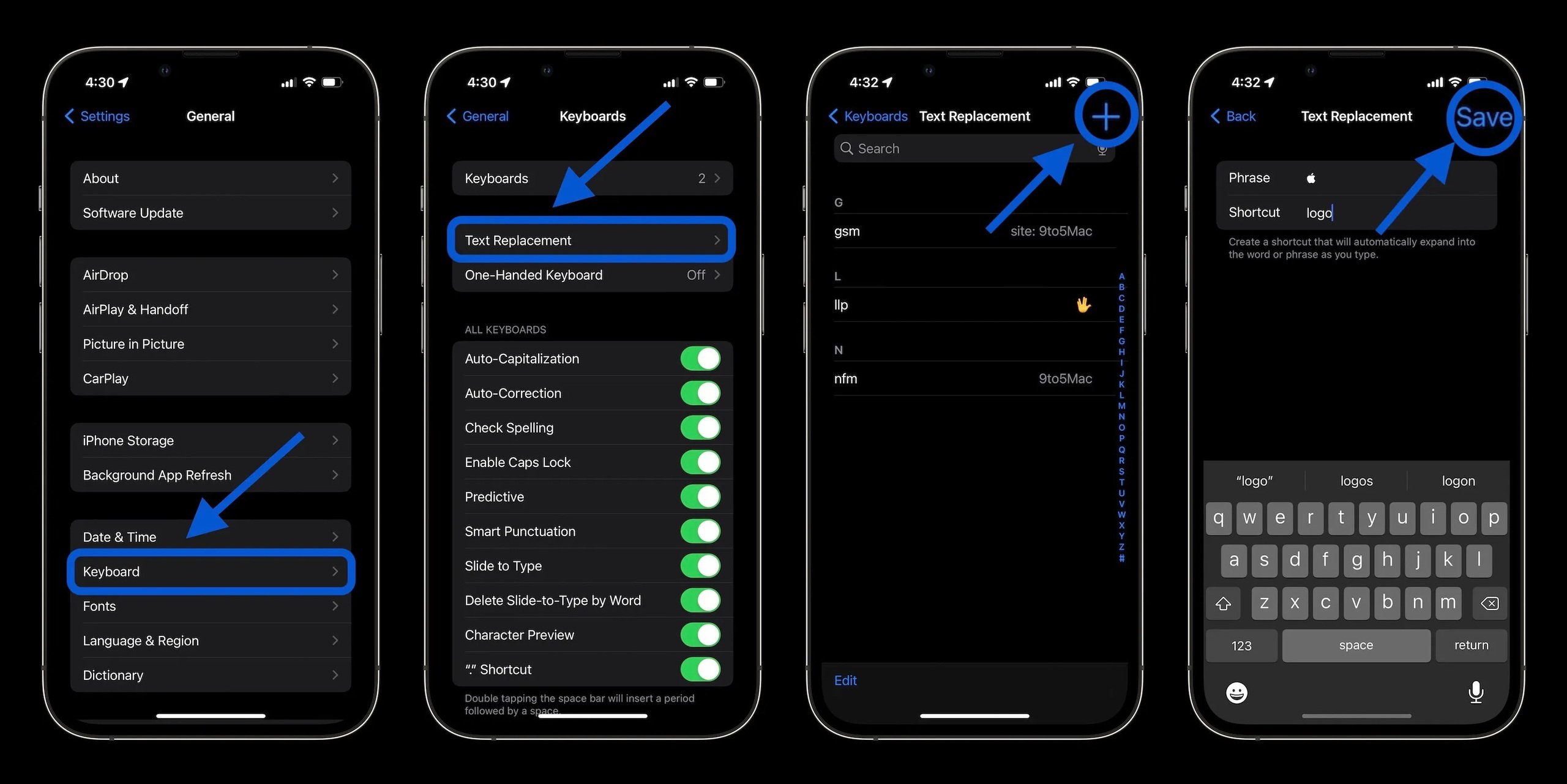
So erstellen Sie eine alternative Phrase zum Eingeben des Apple-Logos auf dem iPhone.
Um unter iOS oder iPadOS eine Textersetzung zu erstellen, gehen die Benutzer zu Einstellungen > Allgemein > Tastatur > Textersetzung und wählen dann das "+"-Symbol in der oberen rechten Ecke des Bildschirms aus, um eine Kombination zuzuweisen.
Kopieren Sie zunächst das Logo-Symbol () aus diesem Artikel und fügen Sie es in die erste Zeile des Texteingabefelds ein. In der zweiten Zeile können Sie ein beliebiges Ersatzzeichen auswählen, z. B. „Logo“, „abc“, „apl“ usw., und anschließend auf „Speichern“ klicken. Danach wird bei jeder Eingabe des ausgewählten Zeichensatzes automatisch das Apple-Logo im Texteingabefeld angezeigt.
Besitzt ein Nutzer mehrere Geräte im Apple-Ökosystem, wie iPhones, iPads und MacBooks, und verwendet er dieselbe Apple-ID, werden die Einstellungen für den Charakteraustausch automatisch geräteübergreifend synchronisiert. Daher muss die Funktion nur einmal auf einem Gerät eingerichtet werden, um sie auf allen anderen Geräten nutzen zu können.
Quellenlink















































































































Kommentar (0)